Как добавить новую карту в Сбербанк Онлайн
Многофункциональность банковской карты обеспечивается возможностью ее использовать не только при оффлайн оплатах, например, в супермаркете или магазине одежды. Население уже активно использует онлайн платежи, приобретая товары и услуги через интернет, оплачивая различные услуги и т.п. Но для того чтобы получить доступ к максимальному количеству опций, нужно подключить карту к интернет банкингу. Помимо оплаты счета клиент получает возможность мониторинга и контроля над состоянием счета посредством интернета. А поэтому вопрос о том, как добавить карту в Сбербанк Онлайн, актуальный и практически необходимый.
Сбербанк Онлайн: кратко о главном
Сбербанк Онлайн – интернет банкинг от Сбербанка. Это специальный программный продукт, посредством которого клиент может не только просматривать состояние счета и карт, но и также управлять ими, осуществляя различные платежи и операции.
Программа стандартна, не имеет каких-то отличительных свойств. Работа с банкингом возможна только после персональной идентификации. Пользователи, которые не прошли регистрацию, не могут пользоваться указанным сервисом.

Регистрация нового пользователя осуществляется в несколько действий:
- на официальном сайте в правом верхнем углу выбрать кнопку «Сбербанк Онлайн»;
- в представленной форме, которая запрашивает ввод логина и пароля, внизу выбрать кнопку «Регистрация»;
- ввести номер карты, которая есть у субъекта на руках;
- подтвердить номер карты и регистрацию с помощью кода, отправленного в смс-сообщении;
- получить временный логин и пароль для входа в систему;
- войти в профиль интернет банкинга и изменить при необходимости параметры входа.
Получается, что ответ на вопрос о том, как добавить новую карту в Сбербанк Онлайн, прост – пройти регистрацию при условии, что пользователь еще не зарегистрирован. В ином случае нужно добавлять через профиль сайта.
Добавить карту на сайте
Сейчас трудно найти субъекта, у которого на руках одна платежная карта. Есть кредитка, карта для зарплаты, платежная карта и т.п. И при получении очередного пластика возникает вопрос о том, как добавить вторую карту в Сбербанк Онлайн.
Здесь вообще все просто. Пользователь не должен предпринимать никаких действий. Клиенты Сбербанка, у которых есть доступ к интернет банкингу, автоматически при входе в систему увидят в программе все имеющиеся на руках карты.
Справочная информация: Сбербанк предоставляет возможность получить до 8 карт в одни руки. Следовательно, максимальное количество карт, которые можно увидеть в Сбербанке Онлайн, это 8.
Вне зависимости от количества открытых счетов, функциональные возможности по всем одинаковы. Управлять и контролировать одновременно можно до 8 карт. Например, при погашении кредита с помощью банковской карты система предложит выбрать клиенту счет, с которого необходимо списать деньги.
Добавление через мобильное приложение
Вход в мобильное приложение Сбербанка осуществляется по логину и паролю. Если пользователь никогда не регистрировался и не получал доступа, то ему необходимо:
- скачать на мобильный телефон приложение «Сбербанк Онлайн»;
- пройти регистрацию, указав в форме номер карты (нужно указывать номер основной карты, а не дополнительной);
- подтвердить регистрацию через мобильный телефон;
- получить логин и пароль, который после входа в систему первый раз можно изменить на постоянный.
Когда регистрация с подтверждением в мобильном приложении будет завершена, то клиент сразу увидит свою основную карту.
Относительно вопроса о том, как добавить еще одну карту в Сбербанк Онлайн на телефоне, то процедура аналогична. Никаких действий пользователю предпринимать не стоит, достаточно получить пластик на руки. Она автоматически «подтянется» к системе.
Важно: многие субъекты в день обращения в банк пугаются, когда в системе банкинга не видят своего второго счета и карты. Это не страшно. Система может отразить открытую кредитку только на следующий день. Поэтому решить проблему можно только временем.
Часто можно встретить вопрос о том, как добавить чужую карту в Сбербанк онлайн. Это невозможно сделать. За каждым клиентом с определенными паспортными данными закреплен счет, реквизиты карты и т.п. Поэтому добавить чужое платежное средство в свою систему будет невозможно.
Если же кто-то нуждается в помощи или не может самостоятельно использовать Сбербанк Онлайн, можно входить в банкинг по чужому паролю и логину. Банк не отслеживает привязку IP адреса к конкретному финансовому продукту.
Преимущества и недостатки

Конечно, как и каждая программа, Сбербанк Онлайн имеет свои преимущества и недостатки. Например, всем пользователям удобно иметь доступ к состоянию сразу всех счетов и карт. Можно быстро управлять, изменять лимиты, увеличивать накопления и т.п. Платеж осуществляется быстро и просто.
Экономия времени и сил. Большинство операций, которые ранее осуществлялись через кассу, теперь доступны обычным пользователям. Людям нет необходимости посещать офис. Все вопросы решаются в несколько кликов, получить консультацию можно в чате или у онлайн консультанта.
Но не стоит забывать о безопасности. Любой банкинг не имеет 100% защиты. И риски мобильного банкинга в разы превышают риски интернет банкинга через официальный сайт. При краже телефона доступ сразу ко всем счетам могут получить третьи лица, что несет огромные финансовые риски и потери. Ведь, например, погашать использованный кредитный лимит все равно придется владельцу.
Поэтому всегда стоит задумываться не только над вопросом, а как добавить карту в приложении Сбербанк, а как максимально защитить себя от возможных потерь. Не стоит сохранять логин и пароль от банкинга в телефоне. Это может стать ошибкой.
Как добавить чужую карту в Сбербанк Онлайн?
Добавить карту, которая принадлежит постороннему субъекту, в профиль интернет банкинга Сбербанка невозможно. Это противоречит политике конфиденциальности. Можно лишь при входе использовать логин и пароль другого субъекта, который попросил о помощи и не может самостоятельно добавить в систему карту. Но передавать такие данные третьим лицам, даже родственникам, не рекомендуется.
Как добавить несколько карт в Сбербанк Онлайн?
Клиент Сбербанка не должен самостоятельно добавлять карту в систему, у него такая опция отсутствует. При входе в профиль после получения такой продукт автоматически появляется в списке соответствующих услуг.
Что делать если карта не отображается?
Можно подождать и зайти в систему на следующий день после получения. Иногда система запаздывает и отражает соответствующую информацию на следующий день.
Как скрыть карту?
Нужно в профиле найти вкладку «Настройка безопасности продуктов», а потом выбрать опцию «Настройка видимости продуктов». После достаточно в представленном списке продуктов, которые доступны пользователю, убрать галочку напротив «Отображать».
Подключение второй карты к Сбербанк Онлайн или Мобильному банку
Интернет-сервисы по банковскому обслуживанию предоставляют информацию обо всех финансовых инструментах, которыми пользуется клиент. Если новые продукты не отражаются в личном кабинете, значит, при оформлении произошла ошибка, которую следует срочно устранить. Варианты исправления неточностей и способы подключить вторую карту к Сбербанку Онлайн, описаны в статье.

Нужно ли подключать новую карту к Сбербанку Онлайн или «Мобильному банку»
Мобильное приложение и личный кабинет в интернет-банке – автоматизированные системы, которые не требуют от клиентов специальных действий по добавлению новых банковских продуктов. Онлайн-сервис идентифицирует каждого пользователя по паспортным данным. Исходя из значений, введенных при оформлении финансовой услуги, программа добавляет вклады, кредиты и карты соответствующему клиенту.
В интернет-банке одновременно отражаются действующие и заблокированные карты, а также пластик, который был выпущен, но находится в банке и ожидает выдачи клиенту.
Сбербанк Онлайн позволяет самостоятельно оформить вторую карточку, в меню есть пункт «Добавление новой карты». Информация о пластике отразится в системе сразу после ввода заявки. Узнать реквизиты счета и добавить услугу СМС-оповещения можно после выдачи карточки.

Система СМС-информирования от Сбербанка является платной, поэтому возможность воспользоваться услугой автоматически банк не предусматривает. Подключить новую карту к «Мобильному банку» необходимо самостоятельно. Активировать сервис можно в банкоматах и терминалах Сбербанка, филиалах компании, по телефону службы поддержки и в личном кабинете. Программа работает в соответствии с выбранным тарифным планом, ежемесячная плата списывается за каждую подключенную карточку.
Что делать, если открытая карта не видна в списке карт
Если новые банковские продукты не отображаются в личном кабинете, необходимо проверить скрытые финансовые инструменты. Функциональность программы позволяет клиентам убрать с рабочего стола несколько услуг, которые не используются в финансовой деятельности. Возможно, новая карточка не обозначена для отображения в главном окне.
Настройку видимости продуктов можно сделать в меню «Безопасность». В разделе отображаются все выпущенные карты. Убирая и добавляя галочку в графе «Отображать», можно вывести информацию о пластике в основное меню.
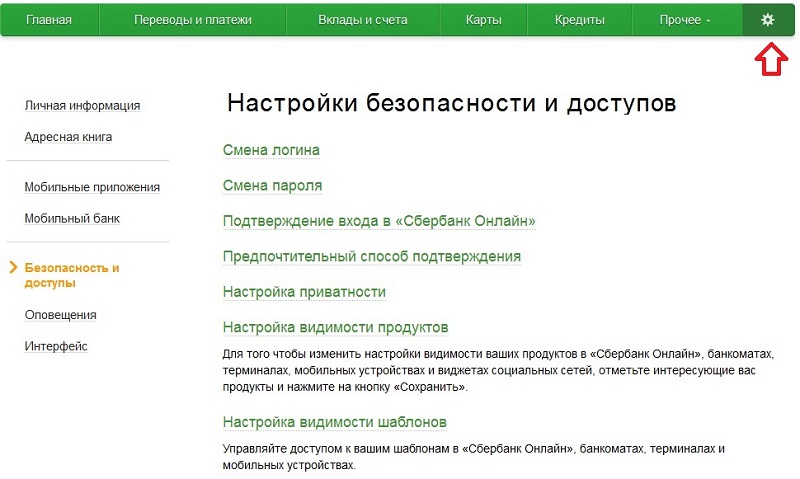
Если дополнительной карточки нет в настройках видимости продуктов, значит, произошла ошибка при оформлении договора. Часто такие ситуации случаются, когда клиент меняет паспорт, а сотрудник кредитной организации не вносит изменения в программу. В результате один человек считается для банка двумя разными клиентами. Чтобы это проверить, достаточно еще раз зарегистрироваться в личном кабинете Сбербанка Онлайн по реквизитам новой карты. В меню должна быть информация по полученной карточке, банковские продукты, оформленные на старый паспорт, будут отсутствовать.
Важно! Сбербанк предоставляет всю информацию о счетах клиентов в службу судебных приставов, которые безакцептно списывают деньги. Чтобы временно избежать исполнения долговых обязательств, можно открыть вторую карту по новым паспортным данным, но лучше в такой ситуации использовать загранпаспорт.
По правилам банка, при смене документа, удостоверяющего личность, необходимо известить об этом кредитную организацию в течение 10 дней. Для этого следует лично посетить банк и подписать заявление на изменение данных. После завершения процедуры все банковские продукты должны отражаться в онлайн-приложении в основном меню. Обновление в программе может занять один-два дня.
Сотрудник банка может ошибиться при вводе данных с документов, это тоже является причиной, по которой финансовые продукты будут недоступны в интернет-банке. Необходимо всегда проверять правильность паспортных данных, указанных в договоре. Ошибки в номере паспорта могут быть следствием мошеннических действий, в результате которых доступ к денежным средствам на карте окажется у третьих лиц.
Иногда новые карты не видны в Сбербанке Онлайн из-за системной ошибки программы, которая устраняется по звонку в службу поддержки клиентов Сбербанка.
В любом случае, ситуация, когда не отображаются сведения о финансовых инструментах в системе Сбербанк Онлайн, является нештатной и требует срочного вмешательства. Необходимо связаться с колл-центром организации по телефону 900 и посетить ближайший филиал банка. В офис кредитной организации следует взять паспорт, новую карточку или договор по услуге.
Добавление новой карты для бесконтактной оплаты
Процесс регистрации пластика с NSF-меткой в системе Сбербанк Онлайн не отличается от обычных карт, финансовый инструмент появится в интернет-приложении автоматически.
Дополнительным отличием карты бесконтактной оплаты является возможность расплачиваться ею с помощью смартфона, в котором предусмотрена такая возможность. Продукты Сбербанка поддерживают Apple Pay, Android Pay, Samsung Pay. Чтобы подключить карточку, в телефоне необходимо открыть приложение для бесконтактной оплаты и отсканировать реквизиты пластика. Подтвердить привязку карты по СМС. В дальнейшем платежи в терминалах с бесконтактной системой можно осуществлять через смартфон.
2 карты Сбербанка привязаны к одному номеру. Как перевести деньги и как оплачивается мобильный банк?
В принципе, Сбербанк позволяет привязать к одному номеру телефона две пластиковые карты, но у клиента могут возникнуть затруднения. Невозможно будет перечислить деньги на карту по номеру телефона, придется вводить номер карты. Не исключаются и технические ошибки при работе мобильного банка. Хотя Сбербанк с недавнего времени стал суперкомпанией и номер телефона клиента просто указывается в личном кабинете банкинга, от возникновения ошибок никто не застрахован.
Особенностью работы двух карт на одном номере в Сбербанке – пользователю придется различать свои карты по их лицевому номеру. При совершении любой транзакции система не сможет сама решить, с какой именно карты снимать деньги. Указать нужный пластик – удел его владельца.

Как объединить мобильный банк на двух картах Сбера?
Объединение нескольких карт на одном номере несет ряд преимуществ. Проще вести семейный бюджет за счет упрощения отчетности, совершать транзакции и пополнять счета карт. Особенно важно объединение при наличии кредитов и кредитных карт, их будет легче контролировать.
Существует 2 варианта, как оформить объединение. Первый из них – посетить местное отделение банка и написать заявку на объединение в мобильном банке. В течение нескольких минут операционист сделает всю работу.
При желании можно объединить счета под одним номером телефона через мобильное приложение. Алгоритм действий:
- Авторизуйтесь в «Сбербанк онлайн».
- В левом верхнем углу нажмите на свое изображение, если вы его добавляли. Если нет, увидите картинку, напоминающую тень человека. Нажмите на нее.
- Перейдите в «Сбер ID», пролистайте страницу вниз.
- Нажмите «Телефоны», выберите свой номер. Тут же будет видна карта, которая уже привязана к данному номеру.
Если действовать через личный кабинет в компьютере, шаги будут другие:
- После авторизации найдите раздел меню «Мобильный банк», перейдите по нему.
- Нажмите на ссылку «Детали подключения», затем «Подключить».
- Выберите платежный инструмент, проверьте показанную информацию о счетах.
- Выберите «Подтвердить». После прихода сообщения с кодом введите цифры в систему.
Переброс денег с карты на карту
Пример текста для перевода с мобильного банка при двух привязанных картах Сбербанка. «Перевод 9809509827 1000 8765» (вставляется в сообщение без кавычек). Слово «перевод» означает название операции, далее сумма и последние 4 цифры с лицевой стороны карты. Текст отправляется на номер 900 обычным смс.
Если требуется перевести деньги с одной своей карты на другую, процесс займет не более минуты. Придется зайти в личный кабинет мобильного приложения Сбербанка, выбрать переводы между своими счетами и действовать по подсказкам системы.
Важно! В мобильном банке Сбербанка много команд и пользоваться ими просто, но при привязке двух карт команды усложняются. К каждой команде придется добавлять последние 4 цифры необходимого пластика.

Отзывы и комментарии клиентов по теме
Пользователь сети под ником «Столица»: «Привязала к номеру телефона вторую пластиковую карту Сбербанка. Вроде бы банк один, но в платежах стали появляться ошибки. То не с той карты деньги спишутся, но человек не может мне средства перечислить по номеру телефона. Чтобы отвязать номер телефона от второй карты, пришлось снова идти в банк и писать заявление-отказ. Только после этого номер «отвязали» и все наладилось».
Пользователь сети «Б. Марина»: «Вполне удобно. У меня на один номер телефона привязаны сразу 2 карты Сбербанка. Могу без проблем перевести деньги с нужной карты. Просто указываю последние 4 цифры карты. Правда, Сбербанк установил общий лимит в 50 тысяч рублей, поэтому данную сумму лучше не превышать».
Пользователь под ником «Порыв ветра»: «Оказывается, чтобы оплатить мобильный банк в Сбербанке при привязке двух карт требуется выбрать приоритетную карту. Поставить звездочку напротив нужной карты легко в приложении со смартфона».
В завершение следует указать, что объединение получится, если обе карты выпущены на одного и того же человека. То есть при открытии карточных счетов были указаны одни и те же данные – инициалы (в том числе фамилия), дата рождения, паспортные данные. Если фамилия сменилась, придется прийти в отделение банка и принести актуальные документы для внесения изменений в базу данных.
Источник https://meta.ru/wiki/sberbank-onlajn-kak-dobavit-kartu
Источник https://bankiinfo.com/sberbank/drugoe/podkljuchit-vtoruju-kartu-k-sberbanku-onlajn.html
Источник https://nebogach.ru/sberbank/2-karty-sberbanka-privyazany-k-odnomu-nomeru-kak-perevesti-dengi-i-kak-oplachivaetsya-mobilnyj-bank/





